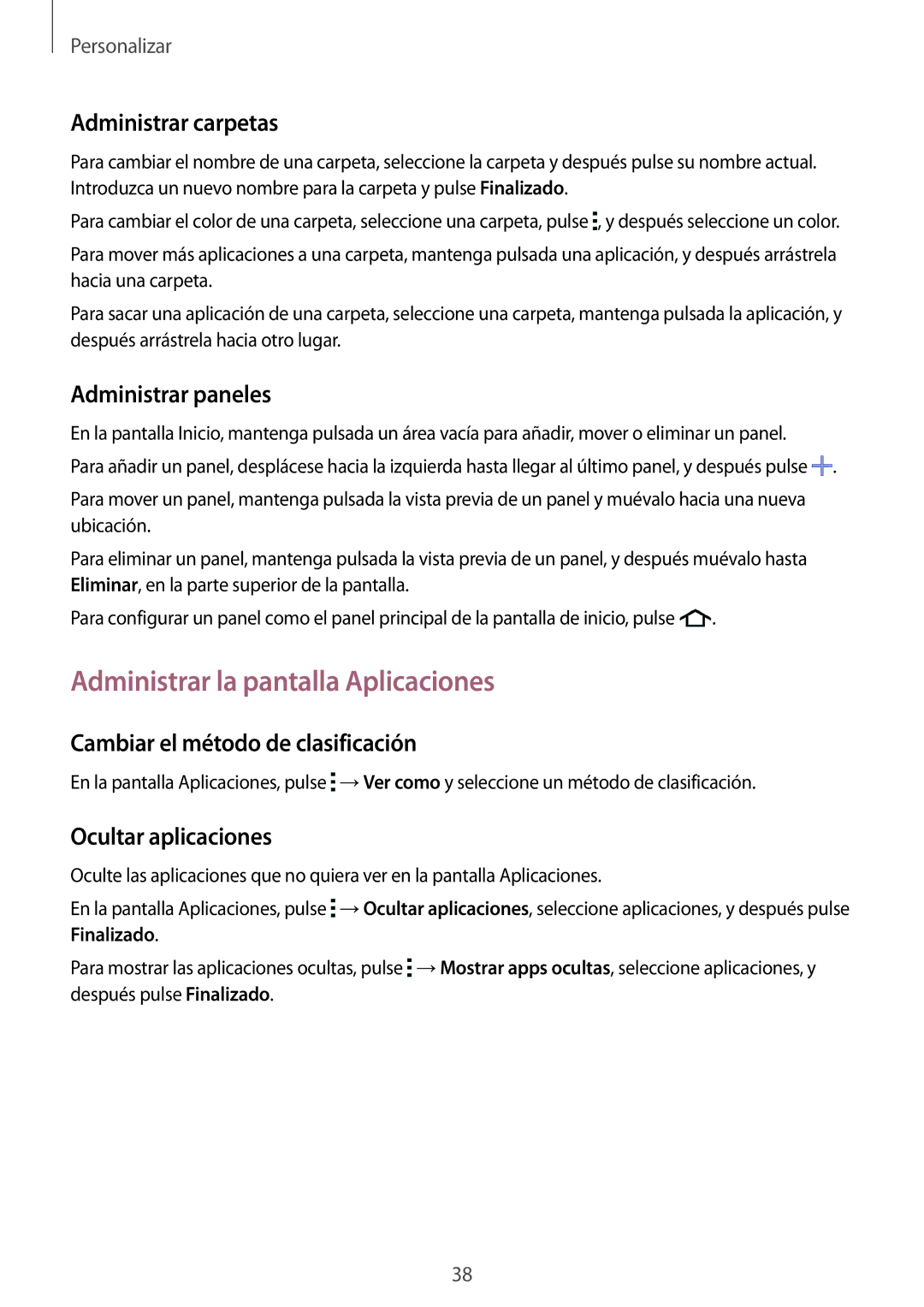Personalizar
Administrar carpetas
Para cambiar el nombre de una carpeta, seleccione la carpeta y después pulse su nombre actual. Introduzca un nuevo nombre para la carpeta y pulse Finalizado.
Para cambiar el color de una carpeta, seleccione una carpeta, pulse ![]() , y después seleccione un color.
, y después seleccione un color.
Para mover más aplicaciones a una carpeta, mantenga pulsada una aplicación, y después arrástrela hacia una carpeta.
Para sacar una aplicación de una carpeta, seleccione una carpeta, mantenga pulsada la aplicación, y después arrástrela hacia otro lugar.
Administrar paneles
En la pantalla Inicio, mantenga pulsada un área vacía para añadir, mover o eliminar un panel.
Para añadir un panel, desplácese hacia la izquierda hasta llegar al último panel, y después pulse ![]() .
.
Para mover un panel, mantenga pulsada la vista previa de un panel y muévalo hacia una nueva ubicación.
Para eliminar un panel, mantenga pulsada la vista previa de un panel, y después muévalo hasta Eliminar, en la parte superior de la pantalla.
Para configurar un panel como el panel principal de la pantalla de inicio, pulse ![]() .
.
Administrar la pantalla Aplicaciones
Cambiar el método de clasificación
En la pantalla Aplicaciones, pulse ![]() →Ver como y seleccione un método de clasificación.
→Ver como y seleccione un método de clasificación.
Ocultar aplicaciones
Oculte las aplicaciones que no quiera ver en la pantalla Aplicaciones.
En la pantalla Aplicaciones, pulse ![]() →Ocultar aplicaciones, seleccione aplicaciones, y después pulse Finalizado.
→Ocultar aplicaciones, seleccione aplicaciones, y después pulse Finalizado.
Para mostrar las aplicaciones ocultas, pulse ![]() →Mostrar apps ocultas, seleccione aplicaciones, y después pulse Finalizado.
→Mostrar apps ocultas, seleccione aplicaciones, y después pulse Finalizado.
38